آنالیز واریانس یک طرفه (ANOVA) در اکسل: آموزش کامل
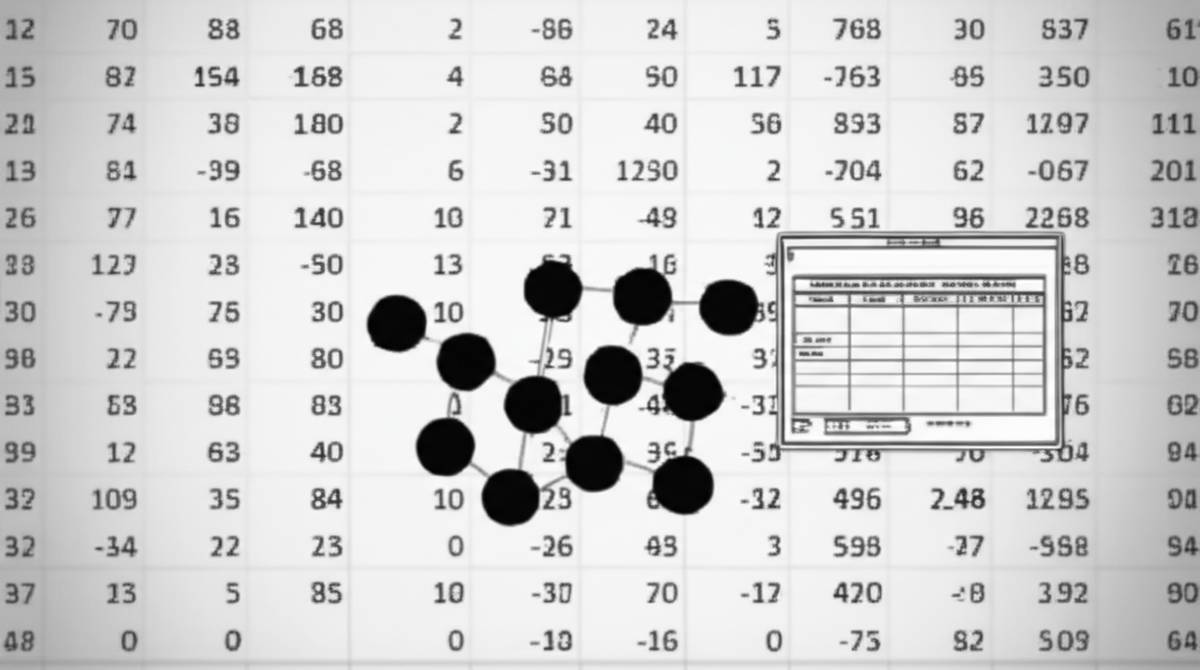
آنالیز واریانس یک طرفه در اکسل
آنالیز واریانس یک طرفه در اکسل، روشی کارآمد برای مقایسه میانگین سه یا چند گروه داده است تا مشخص شود آیا تفاوت معنی داری بین آن ها وجود دارد یا خیر. این تحلیل آماری به تحلیلگران کمک می کند تا با استفاده از قابلیت های اکسل، به بینش های ارزشمندی از داده ها دست یابند. این مقاله راهنمایی جامع و گام به گام برای انجام این نوع تحلیل ارائه می دهد.
تحلیل واریانس یا به اختصار ANOVA (Analysis of Variance)، یکی از ستون های اصلی تحلیل های آماری است که به محققان و تحلیلگران داده اجازه می دهد تا تفاوت های معنی دار بین میانگین گروه های مختلف را بررسی کنند. در دنیای امروز که حجم داده ها به سرعت در حال افزایش است، توانایی تحلیل دقیق این داده ها برای تصمیم گیری های آگاهانه حیاتی است. نرم افزار مایکروسافت اکسل، با وجود سادگی و دسترسی پذیری گسترده، ابزارهای قدرتمندی برای انجام تحلیل های آماری، از جمله آنالیز واریانس، در اختیار کاربران قرار می دهد.
آنالیز واریانس یک طرفه، نوع خاصی از ANOVA است که برای مقایسه میانگین های سه یا چند گروه مستقل، بر اساس یک متغیر طبقه ای (عامل) طراحی شده است. به عنوان مثال، اگر قصد دارید تأثیر سه روش تدریس مختلف را بر نمرات دانش آموزان بررسی کنید، آنالیز واریانس یک طرفه ابزار مناسبی است. این روش به شما کمک می کند تا به جای انجام چندین آزمون t (که می تواند خطر خطای نوع اول را افزایش دهد)، یک تحلیل جامع و یکپارچه انجام دهید.
این مقاله به صورت جامع و گام به گام، شما را با مفاهیم اساسی آنالیز واریانس یک طرفه آشنا می کند. از فعال سازی افزونه Data Analysis ToolPak در اکسل گرفته تا نحوه سازماندهی داده ها، بررسی پیش فرض های ضروری، اجرای تحلیل، و در نهایت، تفسیر دقیق نتایج (شامل P-value و F-statistic) و راهکارهای انجام آزمون های تعقیبی (Post-hoc tests) در اکسل، همه و همه به زبانی ساده و کاربردی توضیح داده می شوند. هدف این است که خوانندگان بتوانند با اطمینان کامل، این تحلیل آماری را در اکسل انجام داده و نتایج آن را به درستی درک کنند.
آشنایی با آنالیز واریانس یک طرفه (One-way ANOVA)
برای درک عمیق تر آنالیز واریانس یک طرفه، ابتدا لازم است با مفاهیم بنیادی آن آشنا شد. این تحلیل به مقایسه میانگین های چند گروه می پردازد تا مشخص کند آیا حداقل یک گروه دارای میانگینی متفاوت با بقیه است یا خیر.
مفهوم متغیر وابسته و مستقل
آنالیز واریانس یک طرفه شامل دو نوع متغیر اصلی است:
- متغیر وابسته (Dependent Variable): این متغیر، کمی و پیوسته است و مقادیری را نشان می دهد که قرار است مورد اندازه گیری و مقایسه قرار گیرند. به عنوان مثال، در مطالعه تأثیر روش های تدریس بر نمرات، «نمره دانش آموزان» متغیر وابسته است.
- متغیر مستقل (Independent Variable) یا عامل (Factor): این متغیر، دسته ای (کیفی) است و گروه های مختلف را تعیین می کند. در آنالیز واریانس یک طرفه، تنها یک متغیر مستقل وجود دارد که حداقل سه سطح (گروه) متمایز دارد. برای مثال، «روش تدریس» با سطوح روش A، روش B و روش C یک متغیر مستقل است.
فرضیه های آماری (H0 و H1)
هر آزمون آماری بر پایه دو فرضیه اصلی بنا شده است:
-
فرضیه صفر (H0): بیان می کند که هیچ تفاوت معنی داری بین میانگین های گروه ها وجود ندارد. یعنی میانگین همه گروه ها با یکدیگر برابر است.
H0: μ1 = μ2 = μ3 = … = μk -
فرضیه مقابل (H1): بیان می کند که حداقل میانگین یکی از گروه ها با بقیه تفاوت معنی داری دارد.
H1: حداقل یک میانگین با دیگری متفاوت است.
هدف از آنالیز واریانس، جمع آوری شواهد کافی برای رد فرضیه صفر به نفع فرضیه مقابل است. این تصمیم گیری بر اساس
P-value و سطح معنی داری (Alpha) صورت می گیرد.
- P-value: این مقدار، احتمال مشاهده داده های فعلی (یا شدیدتر از آن) را تحت فرض درستی فرضیه صفر نشان می دهد.
- سطح معنی داری (Alpha یا α): یک آستانه از پیش تعیین شده (معمولاً 0.05 یا 0.01) است که برای مقایسه با P-value استفاده می شود.
اگر P-value کمتر از Alpha باشد، فرضیه صفر رد می شود و نتیجه گرفته می شود که تفاوت های مشاهده شده بین میانگین گروه ها از نظر آماری معنی دار است. در غیر این صورت، شواهد کافی برای رد فرضیه صفر وجود ندارد.
مثال کاربردی: بررسی تأثیر سه روش تدریس متفاوت بر نمرات دانش آموزان
برای ملموس تر شدن بحث، مثالی واقعی را در نظر می گیریم. تصور کنید یک پژوهشگر قصد دارد تأثیر سه روش تدریس جدید (روش A، روش B، روش C) را بر نمرات نهایی درس ریاضی دانش آموزان سال هفتم مقایسه کند. برای این منظور، دانش آموزان به صورت تصادفی به سه گروه تقسیم شده و هر گروه با یک روش تدریس مشخص آموزش می بیند. در پایان ترم، نمرات آن ها جمع آوری می شود.
- متغیر وابسته: نمره نهایی درس ریاضی (پیوسته).
- متغیر مستقل: روش تدریس (دسته ای با سه سطح: روش A، روش B، روش C).
داده های نمونه ممکن است به این شکل سازماندهی شوند:
| روش تدریس A | روش تدریس B | روش تدریس C |
|---|---|---|
| 17 | 15 | 13 |
| 18 | 16 | 14 |
| 16 | 14 | 12 |
| 19 | 17 | 15 |
| 17 | 15 | 13 |
| 18 | 16 | 14 |
| 16 | 14 | 12 |
| 19 | 17 | 15 |
| 17 | 15 | 13 |
| 18 | 16 | 14 |
برای آنالیز واریانس یک طرفه در اکسل، ضروری است داده ها به صورت ستونی سازماندهی شوند، به طوری که هر ستون نشان دهنده یک گروه (یا سطح متغیر مستقل) باشد. این چیدمان، به افزونه Data Analysis Toolpak کمک می کند تا داده ها را به درستی شناسایی و پردازش کند.
پیش نیازها و فعال سازی Data Analysis Toolpak در اکسل
قبل از اینکه به مراحل اجرای آنالیز واریانس بپردازید، باید مطمئن شوید که افزونه Data Analysis Toolpak در اکسل شما فعال است. این افزونه مجموعه ای از ابزارهای تحلیل آماری را ارائه می دهد که بدون آن امکان انجام بسیاری از تحلیل ها وجود ندارد.
اهمیت افزونه Data Analysis Toolpak
Data Analysis Toolpak، جعبه ابزاری است که قابلیت های تحلیلی اکسل را به طور چشمگیری گسترش می دهد. این افزونه شامل دستوراتی برای انجام تحلیل های آماری رایج مانند آمار توصیفی، همبستگی، رگرسیون، و البته آنالیز واریانس (ANOVA) است. بدون این افزونه، انجام محاسبات پیچیده ANOVA به صورت دستی بسیار زمان بر و مستعد خطاست.
گام های فعال سازی Data Analysis Toolpak
فعال سازی این افزونه یک فرآیند ساده است که معمولاً فقط یک بار انجام می شود:
-
باز کردن Options:
- به تب File در بالای اکسل بروید.
- در منوی سمت چپ، گزینه Options را انتخاب کنید.
-
انتخاب Add-ins:
- در پنجره Excel Options، از منوی سمت چپ گزینه Add-ins را کلیک کنید.
-
مدیریت Excel Add-ins:
- در پایین پنجره Add-ins، در بخش Manage، مطمئن شوید که Excel Add-ins انتخاب شده است.
- روی دکمه Go… کلیک کنید.
-
فعال سازی Analysis Toolpak:
- پنجره Add-ins باز می شود. در این پنجره، گزینه Analysis Toolpak را پیدا کرده و تیک آن را بزنید.
- روی دکمه OK کلیک کنید.
پس از این مراحل، تب Data در نوار ابزار اکسل شما، یک گزینه جدید به نام Data Analysis را در سمت راست (در گروه Analysis) نمایش خواهد داد. این نشان می دهد که افزونه با موفقیت فعال شده و آماده استفاده است.
بررسی پیش فرض های آنالیز واریانس در اکسل
انجام آنالیز واریانس بدون اطمینان از برقراری پیش فرض های آن، می تواند به نتایج نادرست و تفسیرهای گمراه کننده منجر شود. این بخش، یکی از مهم ترین جنبه های تحلیل آماری است که اغلب نادیده گرفته می شود. با اینکه اکسل ابزارهای اختصاصی برای آزمون های دقیق پیش فرض ها ندارد، اما می توان با استفاده از قابلیت های موجود، تا حدودی این پیش فرض ها را بررسی کرد.
اهمیت بررسی پیش فرض ها
آنالیز واریانس، مانند بسیاری از آزمون های پارامتری، بر مبنای چند پیش فرض آماری استوار است. نقض این پیش فرض ها می تواند اعتبار نتایج P-value و F-statistic را به شدت کاهش دهد. سه پیش فرض اصلی عبارتند از:
- استقلال مشاهدات: داده های هر گروه باید از گروه های دیگر مستقل باشند. این پیش فرض با طراحی صحیح پژوهش و جمع آوری داده ها تأمین می شود و در اکسل قابل بررسی مستقیم نیست.
- نرمال بودن توزیع داده ها: متغیر وابسته در هر گروه باید دارای توزیع نرمال باشد.
- همگنی واریانس ها (Homogeneity of Variances): واریانس متغیر وابسته در همه گروه ها باید تقریباً برابر باشد.
الف) نرمال بودن توزیع داده ها
این پیش فرض به این معناست که توزیع مقادیر متغیر وابسته در هر یک از گروه های متغیر مستقل، باید به توزیع نرمال نزدیک باشد. برای بررسی این پیش فرض در اکسل می توان از روش های زیر استفاده کرد:
روش های بررسی در اکسل:
-
نمودار هیستوگرام (Histogram) برای هر گروه:
هیستوگرام یک نمایش بصری از توزیع داده هاست. شکل زنگوله ای هیستوگرام می تواند نشان دهنده نرمال بودن توزیع باشد.
- ابتدا مطمئن شوید که Data Analysis Toolpak فعال است.
- برای هر گروه داده (مثلاً نمرات روش A، نمرات روش B و نمرات روش C)، یک هیستوگرام جداگانه رسم کنید.
- به تب Data بروید و روی Data Analysis کلیک کنید.
- از لیست، Histogram را انتخاب کرده و OK را بزنید.
- در بخش Input Range، محدوده داده های یک گروه را انتخاب کنید.
- در بخش Bin Range، می توانید کلاس های (Bins) هیستوگرام را تعریف کنید. (اختیاری، اگر خالی بگذارید اکسل خودش bins را تنظیم می کند.)
- در بخش Output Options، یک محدوده برای خروجی انتخاب کنید و تیک Chart Output را بزنید.
- نتایج را برای هر گروه تکرار کنید و شکل هیستوگرام ها را بررسی کنید. توزیع های متقارن و زنگوله ای شکل، نشانه هایی از نرمال بودن هستند.
-
بررسی Skewness (کجی) و Kurtosis (کشیدگی) از طریق Descriptive Statistics در Toolpak:
Skewness مقدار کجی توزیع و Kurtosis مقدار کشیدگی آن را اندازه گیری می کند. برای توزیع نرمال، هر دو مقدار باید نزدیک به صفر باشند.
- به تب Data بروید و روی Data Analysis کلیک کنید.
- از لیست، Descriptive Statistics را انتخاب کرده و OK را بزنید.
- در بخش Input Range، محدوده داده های هر گروه را به صورت جداگانه (یا همه گروه ها را با هم اگر در ستون های مجاور هستند) انتخاب کنید.
- مطمئن شوید که Grouped By Columns انتخاب شده است (اگر داده ها ستونی هستند).
- اگر در سطر اول برچسب دارید، تیک Labels in First Row را بزنید.
- تیک Summary Statistics را بزنید.
- در بخش Output Options، یک محدوده برای خروجی انتخاب کنید.
- در جدول خروجی، مقادیر Skewness و Kurtosis را برای هر گروه بررسی کنید. مقادیر بین -1 تا +1 معمولاً قابل قبول در نظر گرفته می شوند.
بررسی دقیق نرمال بودن توزیع داده ها، پایه ای برای اعتبار نتایج آنالیز واریانس است. نادیده گرفتن این پیش فرض می تواند به تصمیم گیری های نادرست آماری منجر شود.
محدودیت های اکسل و قضیه حد مرکزی:
اکسل ابزارهای قدرتمندی برای آزمون های دقیق نرمالیتی مانند آزمون شاپیرو-ویلک (Shapiro-Wilk) یا کولموگوروف-اسمیرنف (Kolmogorov-Smirnov) ندارد. برای این منظور، نیاز به استفاده از نرم افزارهای آماری پیشرفته تر نظیر SPSS، R، یا Python است. با این حال، اگر حجم نمونه در هر گروه به اندازه کافی بزرگ باشد (معمولاً n > 30)، بر اساس قضیه حد مرکزی (Central Limit Theorem)، می توان فرض نرمال بودن توزیع میانگین ها را با اطمینان بیشتری پذیرفت، حتی اگر توزیع داده های اصلی کمی از نرمالیتی فاصله داشته باشد.
ب) همگنی واریانس ها (Homogeneity of Variances)
این پیش فرض به این معناست که واریانس (پراکندگی) نمرات در هر گروه باید تقریباً با واریانس نمرات در گروه های دیگر یکسان باشد. اگر واریانس ها به طور قابل توجهی متفاوت باشند، نتایج آنالیز واریانس ممکن است معتبر نباشند.
روش های بررسی در اکسل:
-
محاسبه واریانس هر گروه با تابع VAR.S و مقایسه بصری:
می توانید واریانس هر گروه را به صورت جداگانه محاسبه کرده و آن ها را با هم مقایسه کنید. تفاوت های کوچک قابل قبول هستند.
- در یک سلول خالی زیر هر ستون داده (یا در کنار آن)، از تابع VAR.S() استفاده کنید.
-
برای مثال، برای محاسبه واریانس نمرات روش A، فرمول را به شکل
=VAR.S(A2:A11)بنویسید (با فرض اینکه داده ها از A2 تا A11 هستند). - این کار را برای همه گروه ها تکرار کنید و مقادیر واریانس را به صورت بصری مقایسه کنید. یک قاعده کلی این است که اگر بزرگترین واریانس بیش از ۲ تا ۳ برابر کوچکترین واریانس نباشد، همگنی واریانس ها ممکن است برقرار باشد.
-
اشاره به آزمون F برای مقایسه دو واریانس:
اکسل دارای آزمون F برای مقایسه واریانس دو نمونه است (F-Test Two-Sample for Variances). اگرچه این آزمون مستقیماً برای بیش از دو گروه در اکسل قابل استفاده نیست، اما می توان آن را برای مقایسه های دوتایی استفاده کرد که البته توصیه نمی شود زیرا خطر خطای نوع اول را افزایش می دهد.
- از طریق Data Analysis، گزینه F-Test Two-Sample for Variances را انتخاب کنید.
- محدوده داده های دو گروه را وارد کرده و نتایج را بررسی کنید.
محدودیت های اکسل و آزمون لوین (Levene’s Test):
آزمون لوین (Levene’s Test) به عنوان آزمون استاندارد برای بررسی همگنی واریانس ها در بیش از دو گروه شناخته می شود. متاسفانه، اکسل این آزمون را به صورت داخلی پشتیبانی نمی کند. برای انجام دقیق آزمون لوین، نیاز به استفاده از نرم افزارهای آماری تخصصی مانند SPSS یا R وجود دارد.
راهکارها در صورت نقض پیش فرض ها:
در صورتی که پیش فرض های نرمالیتی یا همگنی واریانس ها نقض شوند، چند راهکار وجود دارد:
- Welch’s ANOVA: این نوع ANOVA، در برابر نقض پیش فرض همگنی واریانس ها مقاوم تر است و در برخی نرم افزارهای آماری در دسترس است. اکسل به صورت مستقیم این آزمون را ندارد.
- آزمون های ناپارامتریک: اگر داده ها به شدت غیرنرمال هستند و حجم نمونه کوچک است، می توان از آزمون های ناپارامتریک مانند کروسکال-والیس (Kruskal-Wallis Test) استفاده کرد. این آزمون ها پیش فرض های سختگیرانه تری ندارند، اما قدرت آماری کمتری نسبت به ANOVA دارند. اکسل این آزمون را نیز به صورت مستقیم ارائه نمی دهد.
- تبدیل داده ها (Data Transformation): در برخی موارد، می توان با تبدیل ریاضی داده ها (مانند لگاریتم گرفتن یا ریشه گیری)، آن ها را به سمت نرمال بودن یا همگن شدن واریانس ها سوق داد.
اجرای آنالیز واریانس یک طرفه در اکسل (گام به گام)
اکنون که با مفاهیم و پیش نیازها آشنا شدید، زمان آن رسیده که آنالیز واریانس یک طرفه را به صورت عملی در اکسل انجام دهید. مراحل زیر، گام به گام شما را در این فرآیند یاری می کنند.
گام ۱: ورود داده های مثال به اکسل
همانطور که قبلاً اشاره شد، داده ها باید به صورت ستونی در کاربرگ اکسل وارد شوند. هر ستون نماینده یک گروه (سطح متغیر مستقل) و مقادیر داخل آن، مشاهدات متغیر وابسته برای آن گروه هستند. برای مثال روش های تدریس و نمرات دانش آموزان، داده ها به این شکل در اکسل قرار می گیرند:
| روش تدریس A | روش تدریس B | روش تدریس C |
|---|---|---|
| 17 | 15 | 13 |
| 18 | 16 | 14 |
| 16 | 14 | 12 |
| 19 | 17 | 15 |
| 17 | 15 | 13 |
| 18 | 16 | 14 |
| 16 | 14 | 12 |
| 19 | 17 | 15 |
| 17 | 15 | 13 |
| 18 | 16 | 14 |
فرض کنید این داده ها در محدوده سلول های A1:C11 قرار دارند، که سطر اول شامل برچسب ها (نام روش های تدریس) است.
گام ۲: انتخاب Data -> Data Analysis
پس از فعال سازی Data Analysis Toolpak و آماده سازی داده ها، به تب Data در نوار بالای اکسل بروید. در گروه Analysis (سمت راست نوار ابزار)، روی دکمه Data Analysis کلیک کنید. یک پنجره جدید با عنوان Data Analysis باز می شود که شامل لیست ابزارهای تحلیلی موجود است.
گام ۳: انتخاب Anova: Single Factor
در پنجره Data Analysis، از لیست ابزارهای موجود، Anova: Single Factor را پیدا کرده و انتخاب کنید. سپس روی دکمه OK کلیک کنید. این گزینه، ابزار مربوط به آنالیز واریانس یک طرفه است.
گام ۴: تنظیم پارامترها در پنجره Anova: Single Factor
با کلیک روی OK، پنجره جدیدی با عنوان Anova: Single Factor ظاهر می شود. در این مرحله باید پارامترهای تحلیل را به درستی تنظیم کنید:
-
Input Range:
اینجا باید محدوده تمام داده های خود را که می خواهید تحلیل کنید، وارد نمایید. در مثال ما، این محدوده
$A$1:$C$11خواهد بود. می توانید با کلیک روی آیکون کوچک کنار کادر، محدوده را به صورت دستی انتخاب کنید.- نحوه انتخاب صحیح محدوده: اگر برچسب ها در سطر اول قرار دارند، حتماً سطر اول را نیز در محدوده ورودی انتخاب کنید. این کار به اکسل کمک می کند تا عنوان هر گروه را به درستی شناسایی کند و خروجی شما خواناتر باشد.
-
Grouped By:
این گزینه تعیین می کند که گروه های شما به صورت ستونی (Columns) یا سطری (Rows) سازماندهی شده اند. در مثال ما که هر روش تدریس در یک ستون جداگانه قرار دارد، باید گزینه Columns را انتخاب کنید.
-
Labels in First Row:
اگر سطر اول محدوده ورودی شما شامل نام گروه ها (مثلاً روش تدریس A، روش تدریس B و روش تدریس C) است، این کادر را تیک بزنید. این کار باعث می شود اکسل این برچسب ها را به عنوان داده در نظر نگیرد و در خروجی نیز از آن ها برای شناسایی گروه ها استفاده کند.
-
Alpha:
سطح معنی داری (α) را در اینجا مشخص می کنید. مقدار پیش فرض 0.05 است که برای اکثر تحلیل ها مناسب است. این مقدار بیانگر حداکثر احتمال پذیرفتن خطای نوع اول (رد فرضیه صفر در حالی که صحیح است) است. اگر سطح اطمینان بالاتری نیاز دارید، می توانید آن را به 0.01 تغییر دهید.
-
Output Options:
این بخش محل نمایش نتایج تحلیل را تعیین می کند:
- Output Range: نتایج را در محدوده مشخصی از کاربرگ فعلی قرار می دهد. باید آدرس اولین سلول (بالا سمت چپ) از محلی که می خواهید نتایج نمایش داده شوند را وارد کنید.
- New Worksheet Ply: نتایج را در یک کاربرگ جدید در همان فایل اکسل قرار می دهد. این گزینه معمولاً برای حفظ نظم کاربرگ ها توصیه می شود.
- New Workbook: نتایج را در یک فایل اکسل کاملاً جدید ذخیره می کند.
معمولاً انتخاب New Worksheet Ply گزینه مناسبی است.
گام ۵: اجرای تحلیل و مشاهده خروجی
پس از تنظیم تمام پارامترها، روی دکمه OK کلیک کنید. اکسل آنالیز واریانس را انجام داده و نتایج را در محل تعیین شده (مثلاً یک کاربرگ جدید) نمایش می دهد. اکنون شما آماده تفسیر این نتایج هستید.
تفسیر نتایج آنالیز واریانس یک طرفه در اکسل
پس از اجرای آنالیز واریانس در اکسل، یک جدول خروجی شامل دو بخش اصلی خواهید دید: جدول Summary (خلاصه) و جدول ANOVA. درک صحیح این دو جدول برای نتیجه گیری معتبر از تحلیل شما حیاتی است.
جدول Summary (خلاصه)
این جدول خلاصه ای از آمار توصیفی هر گروه را ارائه می دهد و به شما کمک می کند تا نگاهی اولیه به داده های هر گروه داشته باشید. یک مثال از این جدول:
| گروه | Count (تعداد) | Sum (جمع) | Average (میانگین) | Variance (واریانس) |
|---|---|---|---|---|
| روش تدریس A | 10 | 175 | 17.5 | 1.166667 |
| روش تدریس B | 10 | 155 | 15.5 | 1.166667 |
| روش تدریس C | 10 | 135 | 1.166667 | 1.166667 |
- Count (تعداد): تعداد مشاهدات در هر گروه را نشان می دهد.
- Sum (جمع): مجموع مقادیر متغیر وابسته در هر گروه است.
- Average (میانگین): میانگین نمرات هر گروه را نشان می دهد. مشاهده میانگین ها به شما یک دید اولیه از تفاوت های احتمالی می دهد (در مثال بالا، میانگین ها از 17.5 تا 13.5 متغیر است).
- Variance (واریانس): واریانس نمرات در هر گروه را نشان می دهد. این مقدار اطلاعاتی در مورد پراکندگی داده ها در هر گروه ارائه می دهد و به شما کمک می کند پیش فرض همگنی واریانس ها را به صورت بصری ارزیابی کنید.
جدول ANOVA
این جدول، قلب تحلیل واریانس است و شامل اطلاعات کلیدی برای تصمیم گیری درباره فرضیه صفر است. یک مثال از این جدول:
| Source of Variation (منبع تغییرات) | SS (Sum of Squares) | df (Degrees of Freedom) | MS (Mean Square) | F (F-statistic) | P-value | F crit (F Critical Value) |
|---|---|---|---|---|---|---|
| Between Groups (بین گروه ها) | 80 | 2 | 40 | 34.2857 | 0.0000001 | 3.3158 |
| Within Groups (درون گروه ها) | 31.5 | 27 | 1.166667 | |||
| Total (کل) | 111.5 | 29 |
-
Source of Variation (منبع تغییرات):
- Between Groups (بین گروه ها): تغییراتی که بین میانگین گروه های مختلف وجود دارد. این تغییرات به دلیل تأثیر متغیر مستقل (روش تدریس) است.
- Within Groups (درون گروه ها): تغییراتی که در داخل هر گروه وجود دارد. این تغییرات معمولاً به دلیل خطای تصادفی یا تفاوت های فردی است و به متغیر مستقل مربوط نمی شود.
- Total (کل): مجموع کل تغییرات در داده ها.
- SS (Sum of Squares): مجموع مربعات، میزان پراکندگی را نشان می دهد.
- df (Degrees of Freedom): درجات آزادی برای هر منبع تغییرات.
- MS (Mean Square): میانگین مربعات (SS تقسیم بر df).
- F (F-statistic): آمار F، نسبت MS Between Groups به MS Within Groups است. این مقدار، هسته اصلی آزمون ANOVA است و نشان می دهد که چقدر تغییرات بین گروه ها نسبت به تغییرات درون گروه ها بزرگتر است. اگر این مقدار بزرگ باشد، به احتمال زیاد تفاوت معنی داری بین میانگین گروه ها وجود دارد.
- P-value: این مقدار، مهم ترین معیار برای تصمیم گیری است. در مثال بالا، P-value بسیار کوچک (تقریباً 0) است.
- F crit (F Critical Value): مقدار F بحرانی. این مقدار به سطح معنی داری (Alpha)، درجات آزادی بین گروه ها، و درجات آزادی درون گروه ها بستگی دارد. اگر مقدار F-statistic محاسبه شده (F) بزرگتر از F crit باشد، فرضیه صفر رد می شود.
نتیجه گیری نهایی (با تمرکز بر P-value)
مهم ترین گام در تفسیر، مقایسه P-value با سطح معنی داری (Alpha) است که از پیش تعیین کرده اید (معمولاً 0.05).
در مثال ما، P-value = 0.0000001، که به مراتب کوچکتر از Alpha = 0.05 است.
نتیجه گیری: از آنجا که P-value کمتر از Alpha است، ما فرضیه صفر را رد می کنیم. این بدان معنی است که شواهد آماری کافی وجود دارد که نشان می دهد حداقل میانگین نمرات یکی از روش های تدریس، با بقیه تفاوت معنی داری دارد. به عبارت دیگر، روش های تدریس تأثیر یکسانی بر نمرات دانش آموزان نداشته اند.
تفسیر نتایج ANOVA به تنهایی نمی تواند به شما بگوید که کدام گروه ها دقیقاً با یکدیگر تفاوت دارند؛ فقط نشان می دهد که تفاوت وجود دارد
. برای یافتن تفاوت های خاص بین گروه ها، نیاز به آزمون های تعقیبی (Post-hoc tests) دارید که در بخش بعدی به آن می پردازیم.
آزمون های تعقیبی (Post-hoc tests) در اکسل (در صورت نیاز)
پس از انجام آنالیز واریانس یک طرفه و رد فرضیه صفر، شما می دانید که حداقل یک تفاوت معنی دار بین میانگین گروه ها وجود دارد، اما ANOVA به شما نمی گوید که کدام گروه ها با یکدیگر تفاوت دارند. برای پاسخ به این سوال، نیاز به انجام آزمون های تعقیبی (Post-hoc tests) است. اگرچه اکسل ابزارهای پیشرفته ای برای آزمون های تعقیبی تخصصی مانند توکی (Tukey HSD) یا شفه (Scheffé) ندارد، اما می توان با استفاده از آزمون t زوجی و اعمال تصحیح بونفرونی (Bonferroni Correction)، به صورت دستی به یک رویکرد قابل قبول دست یافت.
چرا به آزمون های تعقیبی نیاز داریم؟
فرض کنید ANOVA نشان داده است که سه روش تدریس (A, B, C) تأثیر متفاوتی بر نمرات دارند. اما آیا این تفاوت بین A و B است؟ یا B و C؟ یا A و C؟ یا هر سه؟ آزمون ANOVA به این سوالات پاسخ نمی دهد. انجام چندین آزمون t برای مقایسه هر زوج گروه، بدون تصحیح، منجر به افزایش شانس خطای نوع اول (رد کردن اشتباه فرضیه صفر) می شود. به همین دلیل، آزمون های تعقیبی و تصحیحات مربوطه اهمیت پیدا می کنند.
روش های انجام آزمون تعقیبی در اکسل: آزمون t زوجی با تصحیح بونفرونی
تصحیح بونفرونی یکی از ساده ترین و محافظه کارانه ترین روش ها برای کنترل خطای نوع اول در هنگام انجام مقایسه های چندگانه است. این روش، سطح معنی داری (Alpha) را برای هر مقایسه زوجی، با تقسیم کردن Alpha اصلی بر تعداد کل مقایسه های زوجی، تنظیم می کند.
توضیح فرمول تصحیح آلفا:
اگر k تعداد گروه ها باشد، تعداد مقایسه های زوجی (P) از فرمول
P = k * (k-1) / 2 به دست می آید. سپس، Alpha جدید (تصحیح شده) برای هر آزمون t به صورت: Alpha_Bonferroni = Alpha_Original / P محاسبه می شود.
در مثال ما با سه گروه (روش A, B, C)، تعداد مقایسه های زوجی عبارتند از: (A-B), (A-C), (B-C). پس P = 3 * (3-1) / 2 = 3.
اگر Alpha اصلی 0.05 باشد، Alpha تصحیح شده بونفرونی برابر با 0.05 / 3 ≈ 0.0167 خواهد بود. اکنون، هر آزمون t را با این Alpha جدید مقایسه می کنیم.
گام به گام اجرای آزمون t دو نمونه ای در اکسل برای هر زوج:
- آماده سازی داده ها: مطمئن شوید که داده های هر دو گروهی که قصد مقایسه آن ها را دارید، در ستون های جداگانه و در دسترس هستند.
-
دسترسی به Data Analysis:
- به تب Data بروید و روی Data Analysis کلیک کنید.
-
انتخاب آزمون t:
- از لیست ابزارها، t-Test: Two-Sample Assuming Equal Variances را انتخاب کنید (اگر پیش فرض همگنی واریانس ها برقرار است) یا t-Test: Two-Sample Assuming Unequal Variances (اگر واریانس ها ناهمگن هستند). فرض بر این است که از نتایج بررسی پیش فرض ها، واریانس ها همگن بوده اند.
- روی OK کلیک کنید.
-
تنظیم پارامترها:
- Variable 1 Range: محدوده داده های گروه اول (مثلاً نمرات روش A) را انتخاب کنید.
- Variable 2 Range: محدوده داده های گروه دوم (مثلاً نمرات روش B) را انتخاب کنید.
- Hypothesized Mean Difference: این مقدار را 0 بگذارید، زیرا ما فرض می کنیم تفاوت میانگین ها صفر است (فرضیه صفر آزمون t).
- Labels: اگر سطر اول محدوده انتخابی شما شامل برچسب هاست، تیک بزنید.
- Alpha: اینجا می توانید Alpha اصلی (0.05) را وارد کنید، اما هنگام تفسیر نتایج، آن را با Alpha تصحیح شده بونفرونی مقایسه کنید.
- Output Options: محل خروجی نتایج را مشخص کنید.
- اجرای تحلیل: روی OK کلیک کنید.
-
تفسیر نتایج با آلفای تصحیح شده:
در خروجی آزمون t، به مقدار P-value (Two-tail) نگاه کنید. اگر این P-value کوچکتر از Alpha تصحیح شده بونفرونی (در مثال ما 0.0167) باشد، نتیجه می گیرید که تفاوت معنی داری بین آن دو گروه خاص وجود دارد. این مراحل را برای همه جفت گروه ها (A-B، A-C، B-C) تکرار کنید.
اشاره به آزمون های پیشرفته تر (مثل توکی HSD) و لزوم استفاده از نرم افزارهای آماری
آزمون بونفرونی محافظه کارانه است و ممکن است در برخی موارد، تفاوت های واقعی را به دلیل آلفای بسیار کوچک، شناسایی نکند (قدرت آماری پایین). آزمون های تعقیبی پیشرفته تری مانند توکی HSD (Tukey’s Honestly Significant Difference)، شفه (Scheffé)، یا دانت (Dunnett) وجود دارند که کنترل بهتری بر خطای نوع اول دارند و قدرت آماری بالاتری را حفظ می کنند.
اما متاسفانه، اکسل این آزمون های پیشرفته را به صورت داخلی ارائه نمی دهد. برای انجام این آزمون ها، شما نیاز به استفاده از نرم افزارهای آماری اختصاصی مانند SPSS، R، یا Python دارید. این نرم افزارها امکانات گسترده تر و دقیق تری برای تحلیل های آماری چندگانه و پیچیده تر فراهم می کنند.
نکات و بهترین شیوه ها
برای اطمینان از صحت و اعتبار نتایج آنالیز واریانس یک طرفه در اکسل، رعایت برخی نکات و بهترین شیوه ها ضروری است. این موارد به شما کمک می کنند تا از خطاها اجتناب کرده و تحلیل های دقیق تری داشته باشید.
اهمیت پاکسازی داده ها (Data Cleaning)
داده های ورودی باید تمیز و بدون خطا باشند. داده های ناقص (missing values)، تکراری یا نادرست می توانند نتایج تحلیل را به شدت تحت تأثیر قرار دهند. قبل از شروع تحلیل، حتماً داده های خود را بررسی کرده و هرگونه نقص یا ناهنجاری را برطرف کنید.
کنترل نقاط پرت (Outliers)
نقاط پرت، مقادیری هستند که به طور قابل توجهی از سایر داده ها فاصله دارند. این نقاط می توانند میانگین و واریانس گروه ها را منحرف کرده و بر نتایج ANOVA تأثیر منفی بگذارند. شناسایی و بررسی نقاط پرت از طریق نمودار جعبه ای (Box Plot) یا هیستوگرام مهم است. تصمیم گیری برای حذف یا تبدیل این نقاط باید با دقت و توجیه آماری صورت گیرد.
اندازه نمونه مناسب (Appropriate Sample Size)
اندازه نمونه کافی برای هر گروه، برای قدرت آماری آزمون ANOVA حیاتی است. نمونه های کوچک می توانند منجر به افزایش خطای نوع دوم (عدم رد فرضیه صفر در حالی که غلط است) شوند. به طور کلی، هر چه تعداد گروه ها بیشتر باشد، به نمونه های بزرگتری در هر گروه نیاز است تا تفاوت های واقعی بین میانگین ها به درستی شناسایی شوند.
محدودیت های انجام ANOVA در اکسل
با وجود کاربردی بودن اکسل، مهم است که از محدودیت های آن آگاه باشید:
- عدم ارائه آزمون های دقیق پیش فرض ها: اکسل ابزارهای داخلی برای آزمون های رسمی نرمالیتی (مانند شاپیرو-ویلک) و همگنی واریانس ها (مانند لوین) ندارد.
- عدم ارائه آزمون های تعقیبی پیشرفته: اکسل به صورت مستقیم آزمون های تعقیبی مانند توکی HSD را پشتیبانی نمی کند، و استفاده از آزمون t با تصحیح بونفرونی، اگرچه یک راهکار است، اما ممکن است محافظه کارانه باشد.
- عدم پشتیبانی از ANOVA پیچیده تر: برای آنالیز واریانس دو طرفه با تعامل (interaction)، آنالیز واریانس چند متغیره (MANOVA)، یا آنالیز کوواریانس (ANCOVA)، اکسل قابلیت های لازم را ندارد.
- نبود گزارش دهی خودکار: در اکسل، تفسیر نتایج بیشتر به عهده کاربر است و گزارش دهی به صورت خودکار و استاندارد نرم افزارهای آماری انجام نمی شود.
- توانایی محدود در مدیریت حجم بالای داده: هرچند اکسل برای داده های متوسط کاربردی است، اما برای مجموعه داده های بسیار بزرگ، ممکن است با مشکلات عملکردی مواجه شود.
در نهایت، اکسل ابزاری عالی برای آشنایی اولیه و انجام تحلیل های ساده ANOVA است، اما برای پژوهش های دقیق تر و پیچیده تر، توصیه می شود از نرم افزارهای آماری تخصصی تر بهره ببرید. آگاهی از این نکات، به شما کمک می کند تا با اطمینان بیشتری از نتایج تحلیل های خود در اکسل استفاده کنید.
نتیجه گیری
آنالیز واریانس یک طرفه در اکسل، ابزاری قدرتمند و در دسترس برای مقایسه میانگین های سه یا چند گروه است. این تحلیل به ما امکان می دهد تا با اطمینان آماری، وجود تفاوت های معنی دار بین این گروه ها را تشخیص دهیم. همانطور که تجربه نشان داده است، با دنبال کردن یک رویکرد گام به گام، از فعال سازی افزونه Data Analysis Toolpak گرفته تا سازماندهی داده ها و اجرای تحلیل، می توان به نتایج قابل اعتمادی دست یافت.
یکی از نقاط قوت اصلی این مقاله، تأکید بر اهمیت بررسی پیش فرض های آنالیز واریانس است. اگرچه اکسل ابزارهای پیشرفته ای برای آزمون های رسمی نرمالیتی و همگنی واریانس ها ندارد، اما با استفاده از نمودار هیستوگرام، آمار توصیفی (Skewness و Kurtosis) و تابع VAR.S، می توانیم به بررسی های اولیه و اساسی بپردازیم. این گام ها برای تضمین اعتبار نتایج ضروری هستند. همچنین، برای حالاتی که فرضیه صفر رد می شود، رویکرد عملی به آزمون های تعقیبی با استفاده از آزمون t زوجی و تصحیح بونفرونی در اکسل، راهکاری ارزشمند برای شناسایی گروه های دارای تفاوت معنی دار ارائه می دهد.
با وجود تمام قابلیت های اکسل، مهم است که محدودیت های آن را نیز در نظر داشته باشیم. برای تحلیل های آماری پیچیده تر، حجم بالای داده، یا نیاز به آزمون های پیشرفته تر پیش فرض ها و آزمون های تعقیبی، استفاده از نرم افزارهای آماری تخصصی مانند SPSS، R یا Python توصیه می شود. تسلط بر آنالیز واریانس یک طرفه در اکسل، نقطه شروع بسیار خوبی برای هر دانشجو، پژوهشگر یا تحلیلگر داده است تا بتواند با داده های خود ارتباط برقرار کرده و از آن ها برای تصمیم گیری های هوشمندانه تر بهره ببرد. تشویق به تمرین و تحلیل داده های واقعی، کلید موفقیت در تسلط بر این مهارت آماری است.
سوالات متداول
آیا می توان ANOVA دو طرفه را در اکسل انجام داد؟
بله، اکسل از طریق افزونه Data Analysis Toolpak امکان انجام ANOVA دو طرفه را نیز فراهم می کند. این ابزار گزینه های Anova: Two-Factor With Replication و Anova: Two-Factor Without Replication را ارائه می دهد که برای تحلیل تأثیر دو متغیر مستقل (عامل) بر یک متغیر وابسته به کار می روند. با این حال، باید توجه داشت که این ابزار برای بررسی تعامل (interaction) بین دو عامل، قابلیت های محدودی دارد و برای تحلیل های پیچیده تر، نرم افزارهای آماری تخصصی تر ترجیح داده می شوند.
اگر P-value بزرگتر از Alpha باشد، چه نتیجه ای می گیریم؟
اگر P-value (مقدار احتمال) حاصل از آنالیز واریانس بزرگتر از سطح معنی داری (Alpha، معمولاً 0.05) باشد، ما فرضیه صفر (H0) را رد نمی کنیم. این بدان معناست که شواهد آماری کافی برای نتیجه گیری مبنی بر وجود تفاوت معنی دار بین میانگین گروه ها وجود ندارد. به عبارت دیگر، هر تفاوت مشاهده شده در میانگین های نمونه ها، ممکن است ناشی از خطای نمونه گیری تصادفی باشد و نه یک تفاوت واقعی در جوامع اصلی.
چگونه مطمئن شوم که نتایج ANOVA در اکسل دقیق است؟
دقت نتایج ANOVA در اکسل به چند عامل بستگی دارد. اولاً، باید داده ها به درستی وارد شده و محدوده انتخابی صحیح باشد. ثانیاً، بررسی و برقراری پیش فرض های آنالیز واریانس (نرمال بودن توزیع داده ها و همگنی واریانس ها) بسیار مهم است. اگر این پیش فرض ها نقض شوند، نتایج ممکن است معتبر نباشند. با این حال، برای اطمینان بیشتر، همیشه توصیه می شود نتایج را با استفاده از نرم افزارهای آماری دیگر (مانند SPSS، R یا Python) تأیید کنید، به خصوص اگر پژوهش شما حساس و نیازمند دقت بالا باشد.
آیا اکسل می تواند همه آزمون های آماری را انجام دهد؟
خیر، اکسل با وجود قابلیت های قوی در Data Analysis Toolpak، نمی تواند همه آزمون های آماری را انجام دهد. این نرم افزار برای آزمون های پارامتری رایج و پایه مانند t-test، ANOVA یک و دو طرفه، رگرسیون خطی و آمار توصیفی بسیار مناسب است. اما برای آزمون های پیچیده تر، تحلیل های ناپارامتری پیشرفته، آزمون های پیش فرض های خاص (مانند شاپیرو-ویلک و لوین) یا مدل های آماری چند متغیره (مانند MANOVA یا مدل های مختلط)، نیاز به استفاده از نرم افزارهای آماری تخصصی تر است.
آیا شما به دنبال کسب اطلاعات بیشتر در مورد "آنالیز واریانس یک طرفه (ANOVA) در اکسل: آموزش کامل" هستید؟ با کلیک بر روی استان ها، آیا به دنبال موضوعات مشابهی هستید؟ برای کشف محتواهای بیشتر، از منوی جستجو استفاده کنید. همچنین، ممکن است در این دسته بندی، سریال ها، فیلم ها، کتاب ها و مقالات مفیدی نیز برای شما قرار داشته باشند. بنابراین، همین حالا برای کشف دنیای جذاب و گسترده ی محتواهای مرتبط با "آنالیز واریانس یک طرفه (ANOVA) در اکسل: آموزش کامل"، کلیک کنید.